win10如何开启aero win10如何启用aero效果
Win10如何开启Aero效果?在Windows 10操作系统中,Aero是一种视觉效果,可以为用户提供更加流畅和美观的界面体验,在某些情况下,Aero效果可能被禁用或关闭,导致用户无法享受到其带来的好处。如何在Win10中启用Aero效果呢?本文将为您介绍简单的几个步骤,帮助您在Win10中轻松开启Aero效果,以获得更加优秀的操作体验。无论是从界面的透明度、窗口的动画效果还是任务栏的样式,启用Aero效果都能为您的Windows 10增添一份时尚与舒适。让我们一起来看看具体的操作方法吧!
具体方法:
1.首先,在你的电脑桌面上点击鼠标右键,然后再弹出的菜单对话框中,点击图示位置中的“个性化”,进入系统个性化主题设置界面中。
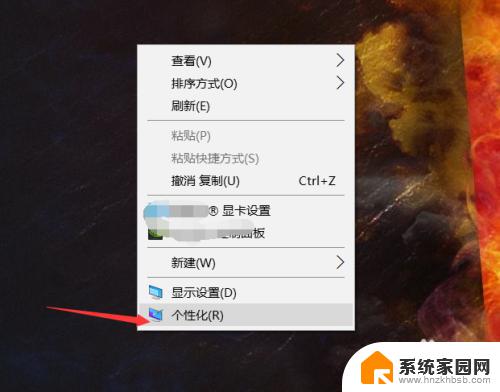
2.在系统的个性化主题界面设置中,只需要点击如图所示位置中的“颜色”,进入个性化的“颜色”设置选项中。即可进入aero效果设置窗口中。
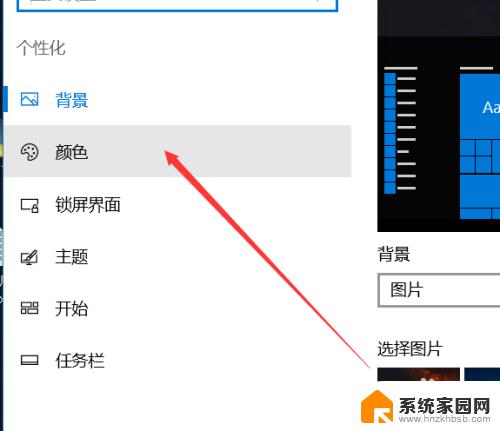
3.然后在左侧即可进行设置选择,如图所示。首先确定你的要选的主题的主色调,如图所示。你可以自行选择一个颜色,也可以点击勾选下方的“从我的背景中自动勾选一种主题颜色”。
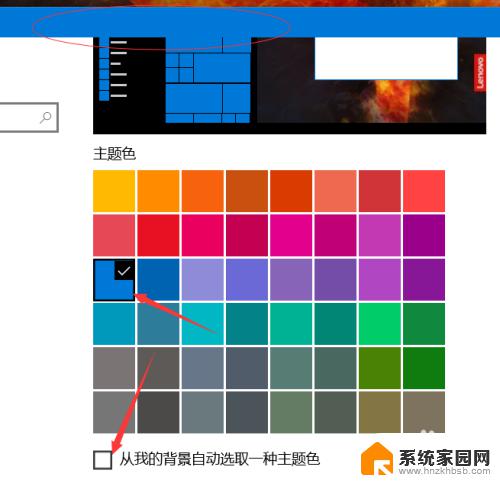
4.颜色选取成功之后,你可以点击打开下方的“使菜单、任务栏和操作中心透明”选项开关。打开之后,你可以发现,可以看到菜单栏后的东西了,这里的菜单栏变为了透明。
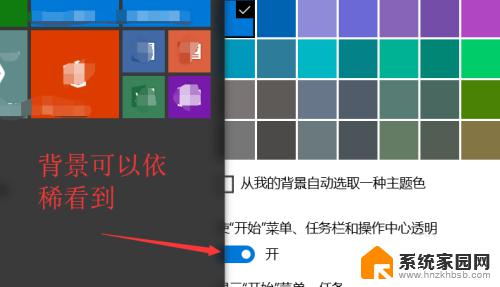
5.同样,你还可以打开“显示菜单、任务栏和操作中心的颜色”开关,开启之后,这三个地方都变成了你刚刚设置的主题色,还可以设置任务栏颜色,深浅色彩等。
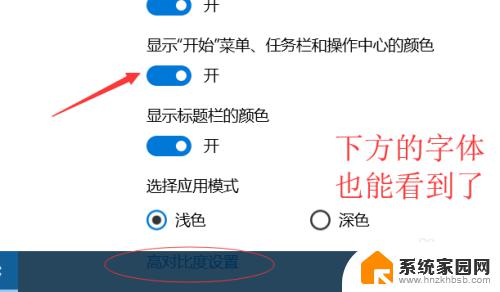
6.如果你的个性化主题开启失败,你可以按照如图所示操作。进入电脑系统的“服务与应用程序”界面设置中,点击下方的“服务”,然后在窗口左侧的服务列表中,找到图示位置中的“themes”,点击右上角的“重启动该服务”或者直接在服务列表中将该项服务启用,查看是否正常使用该功能。
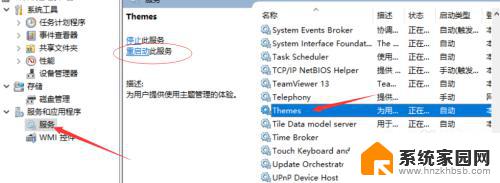
以上就是Win10如何开启Aero的全部内容,需要的用户可以根据本文提供的步骤进行操作,希望本文能够对大家有所帮助。
win10如何开启aero win10如何启用aero效果相关教程
- win10 开启快速启动 Win10系统如何开启启用快速启动功能
- 如何打开空间音频 Win10系统如何启用空间音效
- 如何关闭开机自启动项 Win10如何禁用开机启动项
- 电脑有线网络禁用了怎么开启 Win10以太网被禁用如何开启
- win10怎么用cmd开启administrator账户 如何在Win10中开启administrator管理员账户
- win10如何开启系统保护 Win10系统保护如何开启
- win10启用windows defender win10自带的Defender防病毒功能如何开启和关闭
- 以太网关闭了怎么开启 如何开启Win10被禁用的以太网
- 如何让鼠标变响win10 win10鼠标音效开启教程
- win10启用linux bash Win10 如何开启 Linux Bash 环境
- 电脑网络连上但是不能上网 Win10连接网络显示无法连接但能上网的解决方法
- win10无线网密码怎么看 Win10系统如何查看已连接WiFi密码
- win10开始屏幕图标点击没反应 电脑桌面图标点击无反应
- 蓝牙耳机如何配对电脑 win10笔记本电脑蓝牙耳机配对方法
- win10如何打开windows update 怎样设置win10自动更新功能
- 需要系统管理员权限才能删除 Win10删除文件需要管理员权限怎么办
win10系统教程推荐
- 1 win10和win7怎样共享文件夹 Win10局域网共享问题彻底解决方法
- 2 win10设置桌面图标显示 win10桌面图标显示不全
- 3 电脑怎么看fps值 Win10怎么打开游戏fps显示
- 4 笔记本电脑声音驱动 Win10声卡驱动丢失怎么办
- 5 windows查看激活时间 win10系统激活时间怎么看
- 6 点键盘出现各种窗口 如何解决Win10按键盘弹出意外窗口问题
- 7 电脑屏保在哪里调整 Win10屏保设置教程
- 8 电脑连接外部显示器设置 win10笔记本连接外置显示器方法
- 9 win10右键开始菜单没反应 win10开始按钮右键点击没有反应怎么修复
- 10 win10添加中文简体美式键盘 Win10中文输入法添加美式键盘步骤